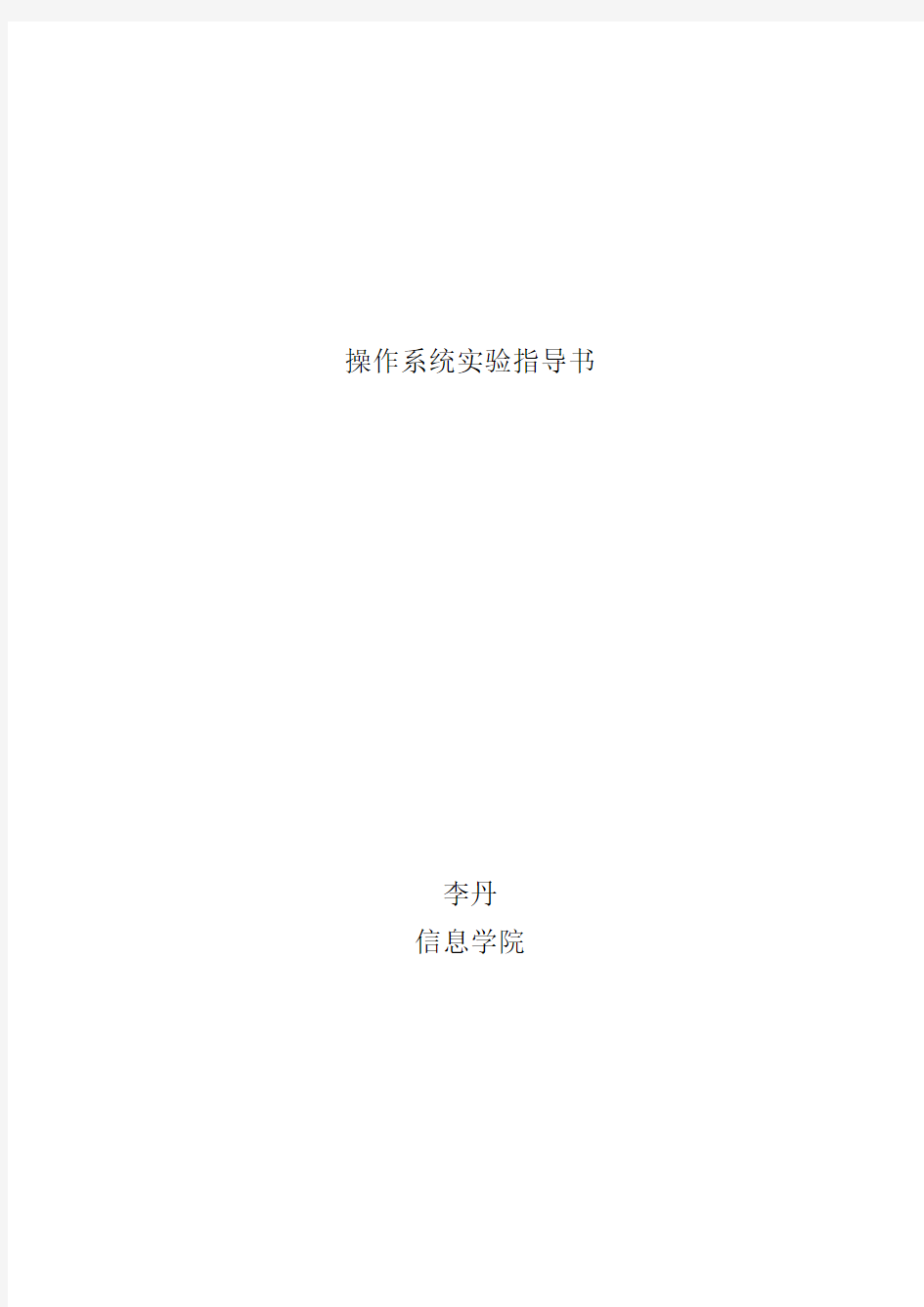
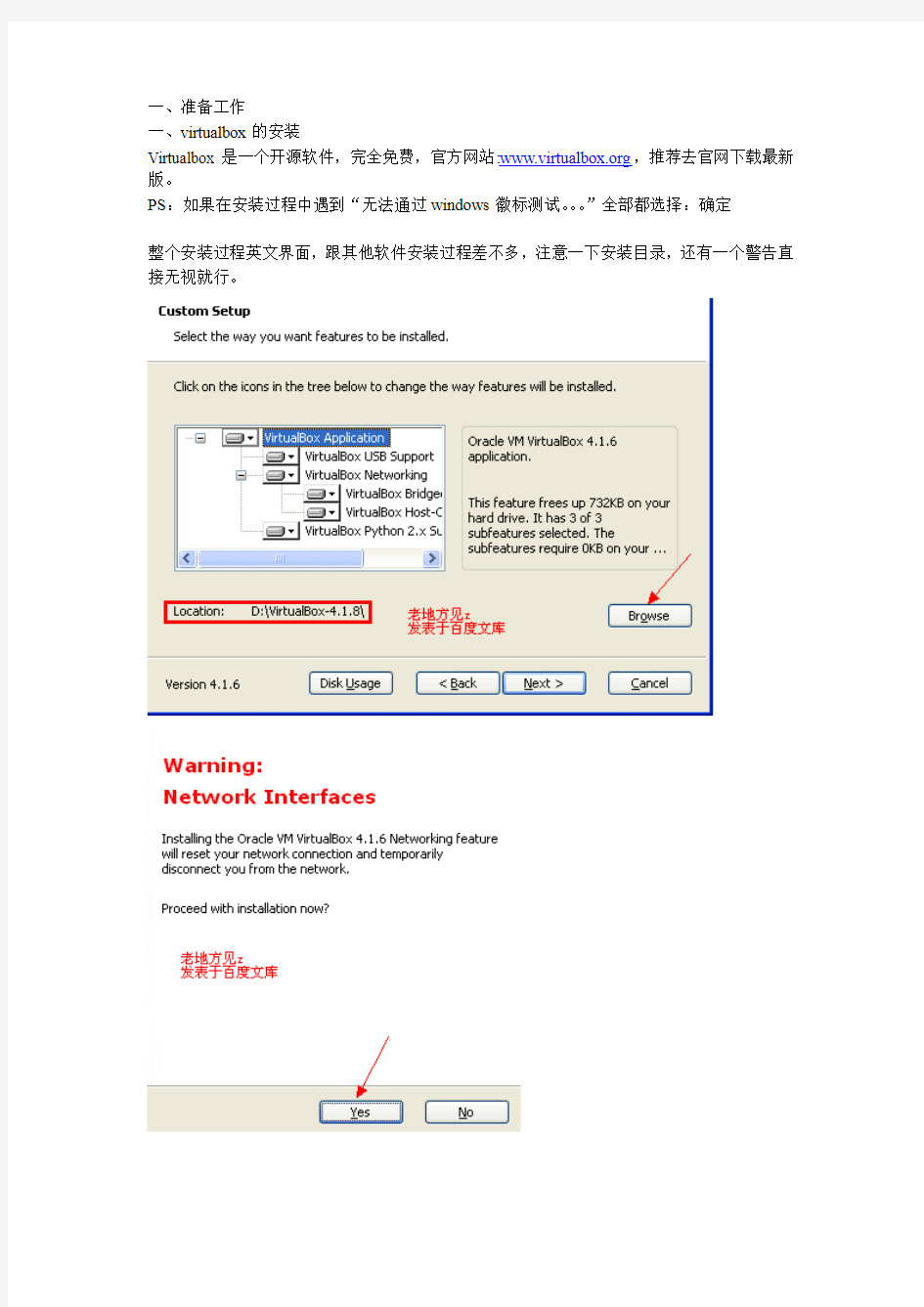
操作系统实验指导书
李丹
信息学院
一、准备工作
一、virtualbox的安装
Virtualbox是一个开源软件,完全免费,官方网站:https://www.doczj.com/doc/421913847.html,,推荐去官网下载最新版。
PS:如果在安装过程中遇到“无法通过windows徽标测试。。。”全部都选择:确定
整个安装过程英文界面,跟其他软件安装过程差不多,注意一下安装目录,还有一个警告直接无视就行。
警告直接无视掉。。。
---------------------------------------------------------------------------------------
二、新建一个虚拟机及给虚拟机装系统
1)打开virtualbox,点击新建,出现新建虚拟向导后直接下一步
2)给自己的虚拟电脑取个名字,并选择操作系统和版本。如果是ubuntu的,操作系统就选linux,版本就选ubuntu。完了后下一步
3)内存默认,当然如果你觉得你的配置牛x,或者是有其他目的也可以弄大一点。下一步。。
4)虚拟硬盘默认,下一步。。
5)创建新的虚拟磁盘,默认,下一步。。
6)默认,下一步。。
7)位置就是你想把你建的虚拟机保存在哪。大小就是虚拟磁盘大小自己随意,一般默认,下一步。。
8)点create,再点create,一个虚拟机就创建好了。
接下来讲给新建的虚拟机装系统:
1)右击新建的虚拟机-----设置-----storage-----没有盘片,点击右上方的小圆盘,选择第一项,找到你系统镜像所在位置(iso格式的,gho的没试过),接下来,确定,确定。
2)点击虚拟机主界面上方的“开始”,就开始安装了,过程就不讲了。PS:按一下“右Ctrl”键可以实现主机与虚拟机的鼠标切换。
---------------------------------------------------------------------------------------
Vbox技巧:1)V eiw菜单下的“host”键指的是“右Ctrl”键
2)虚拟系统运行后,可以关掉vbox软件。
实验一linux基础实验
实验内容:
1、vi编辑器
vi 是visual edit 的缩写
文本编辑器是所有计算机系统中最常用的一种工具。UNIX下的编辑器有ex,sed和vi等,其中,使用最为广泛的是vi。
vi编辑器中有三种状态模式
命令模式
输入模式
末行模式
图1 vi 编辑器的三种工作模式
表1进入编辑模式的功能键
表2光标移动和翻页操作
表3输入模式下光标操作键
表5文件内行间快速跳转
表6删除操作
表7撤销操作
表9字符串查找
表10字符串替换
二.实验内容
1.进入和退出vi。
2.利用文本插入方式建立一个文件。
3.在新建的文本文件上移动光标。
4.对文本文件执行删除、复原、修改、替换操作。
三.实验步骤
1.进入和退出vi
<1>进入vi
在系统提示符($)下输入命令vi和想要编辑(建立)的文件名(如example),便可进入vi。
<2>退出vi
在命令方式下可有几种方法退出vi编辑器:
:wq 把编辑缓冲区的内容写到你编辑的文件中,退出编辑器。
:q 退出vi编辑器
:q! 强行退出vi。感叹号(!)告诉vi,无条件退出,丢弃缓冲区内容。这样,先前对该文件所做的修改或输入都被抛弃。
2.新建文件
<1>在提示符$之后,输入命令:vi myfile,然后按〈Enter〉键。
<2>输入插入命令i(屏幕上看不到字符i)。
<3>然后,输入以下文本行:
If you are doing yur,
you will no have toworry about failure.
Constant dropping wears the stone.
<4>发现这两行有错,进行改正:
按〈Esc〉键,从插入方式回到命令方式。
按光标上移键,使光标移到第一行。
按光标左移键,使光标移到“yur”的第二个“u”处。
输入i(这是插入命令),然后输入o。该行变成如下形式:
If you are doing your,
按光标右移键,使光标移到“your”后面的r上。
我们想在“r”之后输入一个空格和单词“best”。为此,输入附加命令“a”。结果屏幕显示为:
If you are doing you a r
这是怎麽回事儿?......原来是:我们先前使用了插入命令i,至今并未用〈Esc〉键返回命令方式。所以,输入的所有字符都作为输入文本予以显示。
<5>按〈Esc〉键,返回命令方式。
利用x命令删除错误字符。然后,进入插入方式,输入正确字符。
<6>最后输入如下所示的文本:
If you are doing your best,
you will no have toworry about failure.
Constant dropping wears the stone.
<7>将你编辑的文本文件存盘。(利用:wq 命令,或者:x 命令)
<8>重新进入vi编辑程序,编辑上面的文件。(如:$ vi myfile)
<9>在屏幕上见到myfile文件的内容。在屏幕底边一行显示出该文件的名称、行数和字符个数:“myfile”3 lines,characters
它仍然有错,需进一步修改。
<10>将光标移到第二行的no的o处。输入a命令,添加字符t。
<11>按〈Esc〉,回到命令方式。输入命令4〈Space〉,光标移至何处? ---光标右移4个字符位置。
<12>利用取代命令r将toworry改为to worry。
<13>将光标移至第三行。输入新行命令O(大写字母),屏幕上有什麽变化? ---光标移至上一行(新加空行)的开头。
<14>输入新行的内容:
Every man is his own worst enemy.
此时,vi处于哪种工作方式?
<15>修改后的文本是以下内容:
If you are doing your best,
you will no have to worry about failure.
Every man is his own worst enemy.
Constant dropping wears the stone.
将该文件存盘,退出vi。
<16>重新编辑该文件。并将光标移到最后一行的wears的w字母处,使用d$命令将w至行尾的字符都删除。
<17>现在想恢复15步的原状,怎麽办?(使用复原命令u)
<18>使用dd命令删除第一行;将光标移至man的a字母处,随便插入一串字符。将光标移到下一行的开头,执行5x命令;
<19>屏幕内容乱了!现在想恢复15步的原状,怎麽办?(不写盘,强行退出vi)能用u或U命令恢复屏幕原状吗?
四、实验练习
1. 请在/root 这个目录下建立一个名为vitest 的目录;
mkdir /root/vitest
2. 进入vitest 这个目录当中;
cd /root/vitest
3. 将/etc/man.config 拷贝到本目录底下;
cp /etc/man.config
4. 使用vi 开启本目录下的man.config 这个档案;
vi man.config
5. 在vi 中设定一下行号;
: set nu
6. 移动到第62 行,向右移动40 个字符,请问您看到的双引号内是什么目录?
先按下62G ,再按下40 + 向右键,会看到“/dir/bin/foo”
7. 移动到第一行,并且向下搜寻一下『teT eX 』这个字符串,请问他在第几行?
先按下1G ,然后按下/teTeX 搜寻,会看到他在第51 行!
8. 接着下来,我要将50 到100 行之间的man 改为MAN ,并且一个一个挑选是否需要修改,如何下达指令?
:50,100s/man/MAN/gc
9. 修改完之后,突然反悔了,要全部复原,有哪些方法?
(1)简单的方法可以一直按u 回复到原始状态,(2)使用不储存离开:q!
之后,再重新读取一次该档案
10.要复制51 到60 行这十行的内容,并且贴到最后一行之后;
51G 然后在10yy 之后按下G 到最后一行,再p 贴上十行!
11.删除11 到30 行之间的20 行;
11G 之后,再给他20dd 即可删除20 行了
12.将这个档案另存成一个man.test.config 的檔名;
:w man.test.config
13.去到第29 行,并且删除15 个字符;
29G 之后,再给他15x 即可删除15 个字符;
14.请问目前的档案有多少行与多少字符?
135行,共3903 个字符
15.储存后离开
:wq!
附录:vi常用指令
进入vi的命令
vi filename :打开或新建文件,并将光标置于第一行首
vi +n filename :打开文件,并将光标置于第n行首
vi + filename :打开文件,并将光标置于最后一行首
vi +/pattern filename:打开文件,并将光标置于第一个与pattern匹配的串处vi -r filename :在上次正用vi编辑时发生系统崩溃,恢复filename
vi filename....filename :打开多个文件,依次进行编辑
移动光标类命令
h :光标左移一个字符
l :光标右移一个字符
space:光标右移一个字符
Backspace:光标左移一个字符
k或Ctrl+p:光标上移一行
j或Ctrl+n :光标下移一行
Enter :光标下移一行
w或W :光标右移一个字至字首
b或B :光标左移一个字至字首
e或E :光标右移一个字至字尾
) :光标移至句尾
( :光标移至句首
}:光标移至段落开头
{ :光标移至段落结尾
nG:光标移至第n行首
n+:光标下移n行
n-:光标上移n行
n$:光标移至第n行尾
H :光标移至屏幕顶行
M :光标移至屏幕中间行
L :光标移至屏幕最后行
0:(注意是数字零)光标移至当前行首
$:光标移至当前行尾
屏幕翻滚类命令
Ctrl+u:向文件首翻半屏
Ctrl+d:向文件尾翻半屏
Ctrl+f:向文件尾翻一屏
Ctrl+b;向文件首翻一屏
nz:将第n行滚至屏幕顶部,不指定n时将当前行滚至屏幕顶部。
插入文本类命令
i :在光标前
I :在当前行首
a:光标后
A:在当前行尾
o:在当前行之下新开一行
O:在当前行之上新开一行
r:替换当前字符
R:替换当前字符及其后的字符,直至按ESC键
s:从当前光标位置处开始,以输入的文本替代指定数目的字符S:删除指定数目的行,并以所输入文本代替之
ncw或nCW:修改指定数目的字
nCC:修改指定数目的行
删除命令
ndw或ndW:删除光标处开始及其后的n-1个字
do:删至行首
d$:删至行尾
ndd:删除当前行及其后n-1行
x或X:删除一个字符,x删除光标后的,而X删除光标前的Ctrl+u:删除输入方式下所输入的文本
搜索及替换命令
/pattern:从光标开始处向文件尾搜索pattern
?pattern:从光标开始处向文件首搜索pattern
n:在同一方向重复上一次搜索命令
N:在反方向上重复上一次搜索命令
:s/p1/p2 /g:将当前行中所有p1均用p2替代
:n1,n2s/p1/p2/g:将第n1至n2行中所有p1均用p2替代
:g/p1/s//p2 /g:将文件中所有p1均用p2替换
选项设置
all:列出所有选项设置情况
term:设置终端类型
ignorance:在搜索中忽略大小写
list:显示制表位(Ctrl+I)和行尾标志($)
number:显示行号
report:显示由面向行的命令修改过的数目
terse:显示简短的警告信息
warn:在转到别的文件时若没保存当前文件则显示NO write信息nomagic:允许在搜索模式中,使用前面不带“\”的特殊字符nowrapscan:禁止vi在搜索到达文件两端时,又从另一端开始mesg:允许vi显示其他用户用write写到自己终端上的信息
最后行方式命令
:n1,n2 co n3:将n1行到n2行之间的内容拷贝到第n3行下
:n1,n2 m n3:将n1行到n2行之间的内容移至到第n3行下
:n1,n2 d :将n1行到n2行之间的内容删除
:w :保存当前文件
:e filename:打开文件filename进行编辑
:x:保存当前文件并退出
:q:退出vi
:q!:不保存文件并退出vi
:!command:执行shell命令command
:n1,n2 w!command:将文件中n1行至n2行的内容作为command的输入并执行之,若不指定n1,n2,则表示将整个文件内容作为command的输入
:r!command:将命令command的输出结果放到当前行
寄存器操作
"?nyy:将当前行及其下n行的内容保存到寄存器?中,其中?为一个字母,n为一个数字"?nyw:将当前行及其下n个字保存到寄存器?中,其中?为一个字母,n为一个数字
"?nyl:将当前行及其下n个字符保存到寄存器?中,其中?为一个字母,n为一个数字
"?p:取出寄存器?中的内容并将其放到光标位置处。这里?可以是一个字母,也可以是一个数字
ndd:将当前行及其下共n行文本删除,并将所删内容放到1号删除寄存器中。
实验二简单shell脚本应用和linux下c编程
一、实验目的
1、掌握linux常用命令
2、掌握shell脚本基本知识
3、掌握linux系统中的编辑、编译、调试、运行一个c语言程序的全过程。
二、实验内容
(一)linux常用命令
1、进入和退出SHELL。
进入shell的二种方法:
(1)是在桌面上依次单击“主程序→系统工具→终端”可打开如图2-1的终端窗口;
(2)是在Linux桌面上单击鼠标右键,从弹出的快捷菜单中选择“终端”命令,也可打开终端窗口。
2、练习与目录和文件操作相关的Linux命令:
cd—切换目录
mkdir—建立一个新目录
cp—文件拷贝
ls—显示目录及文件的内容
mv—更改文件名称
cat—浏览文件内容
chmod—更改文件或目录的访问权限
rm—删除文件
rmdir—删除目录
(1)进入SHELL。将工作目录切换到根目录,用ls命令查看根目录下的内容,尝试使用-a,-l,-F,-A,-lF等不同选项并比较不同之处。
ls命令的使用方式如下:
ls [选项] [文件目录列表]
选项的含义
-a:显示所有文件及目录(ls规定将文件名或目录名中开头为"."的视为隐藏档,不会列出)
-c:按列输出,纵向排序
-x:按列输出,横向排序
-l:除文件名外,也将文件状态、权限、拥有者、文件大小等信息详细列出
-t :根据文件建立时间的先后次序列出
-A:同-a ,但不列出"." (目前目录) 及".." (父目录)
-X:按扩展名排序显示
-R:递归显示下层子目录
--help:显示帮助信息
--version:显示版本信息
(2)在用户主目录下建立一个名为test的新目录,将工作目录切换到test下。然后将/etc/grub.conf文件拷贝到该目录下,并将该文件用mv命令改名为:Test.txt。
命令参考:
mkdir test
cd test
cp /etc/grub.conf .
mv grub.conf Test.txt
(3)用cat命令浏览文件Test.txt的内容。
命令参考:cat Test.txt
(4)用ls命令查看test下的文件的权限。
命令参考:ls –l Test.txt
(5)用rm命令删除test目录下的所有文件,再用rmdir命令删除test目录。命令参考:
rm *.*
cd ..
rmdir test
(6)创建一个普通用户
#useradd test1
给这个用户一个密码
#passwd test1
第二种方法:添加一个用户test2,密码redhat
#useradd test2
#echo redhat | passwd test2 --stdin
(8)切换到test1这个用户
#su - test1
(9)验证用户信息及当前位置
$whoami
$pwd
$id
(10)从test1这个用户退回到root
$exit
(11)删除test1这个用户
#userdel -r test1
(二)shell脚本
1、
(1)建立一个脚本
程序必须以下面的行开始(必须放在文件的第一行):
#!/bin/sh
(2)当编辑好脚本时,如果要执行该脚本,还必须使其可执行。
要使脚本可执行:
chmod +x filename
(3)可以通过输入:
./filename 来执行你的脚本。
(4)注释
在进行shell编程时,以#开头的句子表示注释,直到这一行的结束。
2、练习
(1)键入vi,按回车。编辑下列内容:
#!/bin/sh
#对变量赋值:
a="hello world"
# 现在打印变量a的内容:
echo "A is:"
echo $a
(2)编辑结束,存盘
:w hello
(3)之后键入执行(在root下)
chmod +x hello
(4)最后输入
./hello执行该脚本。
(5)这个脚本将会输出:
A is:
hello world
(6)编辑并运行下面shell脚本,观察其结果
#!/bin/sh
echo "What is your favourite OS?"
select var in "Linux" "Gnu Hurd" "Free BSD" "Other"; do break
done
echo "Y ou have selected $var"
3、shell脚本应用
--------------------------
* 批量添加用户50个用户{user1---user50}
#vim adu.sh
#!/bin/bash
for NUM in `seq 1 50`
do
useradd user$NUM
echo user$NUM | passwd user$NUM --stdin
done
#chmod 700 adu.sh
#./adu.sh
* 批量删除用户
#vim delu.sh
#!/bin/bash
for NUM in `seq 1 50`
do
userdel -r user$NUM
done
#chmod 700 delu.sh
#./delu.sh
(三)使用gcc编译器
1、范例
在vi中编写一个abc.c程序,对程序进行编译、连接、运行。具体如下:$ vi abc.c
#include
main()
{
int i,sum=0;
for(i=0;i<=100;i++)
{
sum=sum+i;
}
printf("\n1+2+3+...+99+100=%d\n",sum);
}
存盘,退出
# gcc -o ab abc.c
# ./ab
1+2+3+...+99+100=5050
2、练习
设计一个程序,打印99乘法表。要求打印出如下结果:
1*1=1 1*2=2 1*3=3 1*4=4 1*5=5 1*6=6 1*7=7 1*8=8 1*9=9
2*1=2 2*2=4 2*3=6 2*4=8 2*5=10 2*6=12 2*7=14 2*8=16 2*9=18 ……(略)
9*1=9 9*2=18 9*3=27 9*4=36 9*5=45 9*6=54 9*7=63 9*8=72 9*9=81
将你的代码写出来。
附录:
(一)常用命令语法及功能
echo "some text": 将文字内容打印在屏幕上
ls: 文件列表
wc –l filewc -w filewc -c file: 计算文件行数计算文件中的单词数计算文件中的字符数cp sourcefile destfile: 文件拷贝
mv oldname newname : 重命名文件或移动文件
rm file: 删除文件
grep 'pattern' file: 在文件内搜索字符串比如:grep 'searchstring' file.txt
《操作系统原理》实验指导书 班级:_______________ 学号:_______________ 姓名:_______________ 山东建筑大学管理工程学院 信息管理与信息系统教研室
目录 引言 (1) 实验题目一 (2) 实验题目二 (4) 实验题目三 (6) 实验题目四 (8) 实验题目五 (10) 实验题目六 (12)
引言 操作系统是信息管理与信息系统专业一门重要的专业理论课程,了解和掌握操作系统的基本概念、功能和实现原理,对认识整个计算机系统的工作原理十分重要。 操作系统实验是操作系统课程的一个重要组成部分,通过试验环节的锻炼使同学们不仅能够对以前的所学过的基础知识加以巩固,同时能够通过上机实验,对操作系统的抽象理论知识加以理解,最终达到融会贯通的目的,因此,实验环节是同学们理解、掌握操作系统基本理论的一个重要环节。 本实验指导书,根据教材中的重点内容设定了相应的实验题目,由于实验课程的学时有限,我们规定了必做题目和选做题目,其中必做题目必须在规定的上机学时中完成,必须有相应的预习报告和实验报告。选做题目是针对有能力或感兴趣的同学利用课余时间或上机学时的剩余时间完成。
实验题目一:模拟进程创建、终止、阻塞、唤醒原语 一、题目类型:必做题目。 二、实验目的:通过设计并调试创建、终止、阻塞、唤醒原语功能,有助于对操作系统中进 程控制功能的理解,掌握操作系统模块的设计方法和工作原理。 三、实验环境: 1、硬件:PC 机及其兼容机。 2、软件:Windows OS ,Turbo C 或C++、VC++、https://www.doczj.com/doc/421913847.html, 、Java 等。 四、实验内容: 1、设计创建、终止、阻塞、唤醒原语功能函数。 2、设计主函数,采用菜单结构(参见后面给出的流程图)。 3、设计“显示队列”函数,目的能将就绪、阻塞队列中的进程信息显示在屏幕上,以供 随时查看各队列中进程的变化情况。 五、实验要求: 1、进程PCB 中应包含以下内容: 2、系统总体结构: 其中: 进程名用P1,P2标识。 优先级及运行时间:为实验题目二做准备。 状态为:就绪、运行、阻塞,三种基本状态。 指针:指向下一个PCB 。
广州大学学生实验报告 1、实验目的 1.1、掌握进程的概念,明确进程的含义 1.2、认识并了解并发执行的实质 2.1、掌握进程另外的创建方法 2.2、熟悉进程的睡眠、同步、撤消等进程控制方法 3.1、进一步认识并发执行的实质 3.2、分析进程竞争资源的现象,学习解决进程互斥的方法 4.1、了解守护进程 5.1、了解什么是信号 5.2、INUX系统中进程之间软中断通信的基本原理 6.1、了解什么是管道 6.2、熟悉UNIX/LINUX支持的管道通信方式 7.1、了解什么是消息 7.2、熟悉消息传送的机理 8.1、了解和熟悉共享存储机制 二、实验内容 1.1、编写一段程序,使用系统调用fork( )创建两个子进程。当此程序运行时,在系统 中有一个父进程和两个子进程活动。让每一个进程在屏幕上显示一个字符:父进程显示'a',子进程分别显示字符'b'和字符'c'。试观察记录屏幕上的显示结果,并分析原因。 1.2、修改上述程序,每一个进程循环显示一句话。子进程显示'daughter …'及 'son ……',父进程显示'parent ……',观察结果,分析原因。 2.1、用fork( )创建一个进程,再调用exec( )用新的程序替换该子进程的内容 2.2、利用wait( )来控制进程执行顺序 3.1、修改实验(一)中的程序2,用lockf( )来给每一个进程加锁,以实现进程之间的互斥 3.2、观察并分析出现的现象 4.1、写一个使用守护进程(daemon)的程序,来实现: 创建一个日志文件/var/log/Mydaemon.log ; 每分钟都向其中写入一个时间戳(使用time_t的格式) ; 5.1、用fork( )创建两个子进程,再用系统调用signal( )让父进程捕捉键盘上来的中断信号(即按^c键);捕捉到中断信号后,父进程用系统调用kill( )向两个子进程发出信号,子进程捕捉到信号后分别输出下列信息后终止: Child process1 is killed by parent! Child process2 is killed by parent! 父进程等待两个子进程终止后,输出如下的信息后终止: Parent process is killed! 5.2、用软中断通信实现进程同步的机理
广州大学学生实验报告 开课学院及实验室:计算机科学与工程实验室 2015年11月11日 实验课 操作系统成绩 程名称 实验项 进程管理与进程通信指导老师陈康民目名称 (***报告只能为文字和图片,老师评语将添加到此处,学生请勿作答***) 进程管理 (一)进程的创建实验 一、实验目的 1、掌握进程的概念,明确进程的含义 2、认识并了解并发执行的实质 二、实验内容 1、编写一段程序,使用系统调用fork( )创建两个子进程。当此程序运行时,在系统中有一 个父进程和两个子进程活动。让每一个进程在屏幕上显示一个字符:父进程显示'a',子进程分别显示字符'b'和字符'c'。试观察记录屏幕上的显示结果,并分析原因。 2、修改上述程序,每一个进程循环显示一句话。子进程显示'daughter …'及'son ……', 父进程显示'parent ……',观察结果,分析原因。 三、实验步骤 1、编写一段程序,使用系统调用fork( )创建两个子进程。 代码: #include
bca,bac, abc ,……都有可能。 2、修改上述程序,每一个进程循环显示一句话。子进程显示'daughter …'及'son ……',父进程显示'parent ……',观察结果,分析原因。 代码:#include
实验前准备工作:Linux的安装 一. 实验目的 1.掌握Red Hat Linux操作系统的安装步骤。 2.掌握启动、关闭操作系统的方法。 二.实验准备 Red Hat Linux操作系统既可以单独安装在一个计算机系统中;也可以与其它操作系统如windows操作系统一起安装在一个计算机系统中,但注意在安装时要先装windows操作系统,再装Linux;或者利用主机的资源(如CPU、内存、硬盘),模拟出的一台新计算机。然后在虚拟机中安装windows、Linux等系统,使用虚拟机对主机的要求比较高,建议内存512MB以上。 1.硬盘分区 理解硬盘、分区的名称: ?IDE硬盘名称: /dev/hda, /dev/hdb …… ?SCSI硬盘名称:/dev/sda, /dev/sdb …… 分区名称:/dev/hda1, /dev/hda2 …… 一个硬盘最多分4个主分区和扩展分区,扩展分区最多只能建1个,扩展分区不能直接放数据,还必须建立逻辑分区才能使用。 安装Red Hat Linux至少需要两个硬盘分区:一个或多个―Linux native‖类型的分区,一个―Linux swap‖类型的分区。即使将Linux安装在一个专门的硬盘上,或者一台不安装其他操作系统的计算机上,仍然需要为其创建分区。在安装过程中,会提示用户为Red Hat Linux 创建分区,必须保证有足够的硬盘空间来创建分区。推荐以下分区配置: (1)一个根分区 (2)一个交换分区 (3)一个/usr分区 (4)一个/home分区。 2. 安装类型 Red Hat Linux提供了三种类型的安装: (1)客户机类型安装(workstation) (2)服务器类型安装(server system) (3)自定义类型的安装(custom system) 三.实验内容 请在虚拟机中安装Linux。 1. 安装虚拟机软件 常用的虚拟机软件有Vmware和VPC,如果主机性能较好,还能同时虚拟出多台虚拟机;一台虚拟机对应主机上的一个目录,删除该目录就删除了虚拟机;该目录拷到其它电脑
本科实验报告 课程名称:操作系统 学号: 姓名: 专业: 班级: 指导教师: 课内实验目录及成绩 信息技术学院
实验(实验一) 1 实验名称:基本shell命令及用户管理 2 实验目的 2.1 掌握安装Linux操作系统的方法。 2.2 掌握Linux操作系统的基本配置。 2.3 了解GNOME桌面环境。 2.4 掌握基本shell命令的使用。 3 实验准备 3.1 下载VMware Workstation虚拟机软件(版本不限)。 3.2 准备Linux操作系统的安装源(内核版本和发行版本均不限)。 注:实验准备、实验内容4.1和4.2作为回家作业布置,同学们利用课余时间可在私人计算机上完成。 4 实验要求、步骤及结果 4.1 安装虚拟机软件。 【操作要求】安装VMware Workstation虚拟机软件,并填写以下4.1.1和4.1.2的内容。 4.1.1【VMware Workstation虚拟机版本号】 4.1.2【主要配置参数】 4.2 安装Linux操作系统。 【操作要求】安装Linux操作系统,版本不限。 Linux发行版本: Linux内核版本:
【主要操作步骤:包括分区情况】 1、创建一台虚拟机安装操作系统时客户机操作系统选择Linux 2、修改虚拟机的安装路径。 3、建一个新的虚拟磁盘,磁盘的空间20GB,并且将单个文件存储虚拟磁盘。 4、设置分区完毕,安装虚拟机 4.3 了解Linux操作系统的桌面环境之一GNOME。 【操作要求】查看桌面图标,查看主菜单,查看个人用户主目录等个人使用环境。【操作步骤1】桌面图标
【操作步骤2】主菜单 【操作步骤3】个人用户主目录 【操作步骤4】启动字符终端
3 《操作系统》实验指导书 实验学时:16 适用专业:计算机科学与技术,软件技术 操作系统上机实验 一、实验目的 主要目的是配合操作系统课程的学习,模拟实现操作系统的功能,有助于对操作系统的理解,同时加强学生对系统设计、程序编写、代码调试、软件开发过程基本技能的掌握。 上机作业应作到:覆盖讲授的所有原理内容,使得学生通过上机实践对原理有更深的理解;每一道上机作业,都要求学生必须完成一个完整的、可运行的小型软件,籍此提升基本的软件开发技能。 二、实验要求 (1)上机实验之前,学生应当为每次上机的内容作好充分准备。对每次上机需要完成的题目进行认真的分析,选择合适的算法,列出实验具体步骤,写出符合题目要求的程序清单,准备出调试程序使用的数据,以便提高上机实验的效率。 (2)按照实验目的和实验内容以及思考题的要求进行上机操作。录入程序,编译调试,反复修改,直到使用要求的算法,使程序正常运行,得出正确的输出结果为止。 (3)上机作业要求提交原始代码、设计文档和可运行程序。以完整的作业包的形式提交。实验报告应当包括:实验题目,程序清单,运行结果,所选取的算法及其优缺点以及通过上机取得了哪些经验。程序清单要求格式规范,注意加注释(包含关键
字、方法、变量等),在每个模块前加注释,注释不得少于20% 三、实验内容 上机实验包括:操作系统使用、SHELL编程、进程管理、进程调度、死锁处理、存储管理、文件系统几个部分。 实验1: SHELL编程 实验目的 熟悉linux常用命令,为以后的实验打下良好基础; 熟悉vi编辑器的使用; 了解Shell程序的语法规则,能编写简单的Shell程序。 实验内容 1、使用常用的Linux命令,主要包括如下命令: date, mail, write, man, ls, cat, mv, grep, tail, head, cp, wc, pwd, who等; 2、使用vi编辑器编辑文件,熟悉vi编辑器的各种操作模式和常用命令。 3、使用vi编辑器编写一段Shell程序,取名为mycal,实现与Linux中cal命令类 似的功能,当输入: $mycal [月份名] 年时,屏幕输出指定的年月的月历。例如: $mycal October 2009 屏幕输出2009年10月的月历。 注:参数可以是英文或者是数字。 实验2:观察Linux的行为 实验目的 了解Linux proc文件系统; 加深对Linux系统的理解; 增强Linux系统管理知识。 实验内容 在Linux中,proc文件系统提供了一套在用户态检查内核状态和系统特征的机制。proc文件系统将进程的地址空间、系统的硬件信息、系统相关机制(中断、I/O)等内容全部设置为虚拟的Linux文件,为访问系统内核数据的操作提供接口。 1、以root登录系统,并进入/proc目录,键入ls命令,查看/proc下的内容,同时 查看每个文件的读写权限。 2、根据/proc下的信息,回答:CPU的类型和型号、当前Linux版本、从启动到当 前时刻所经过的时间、当前内存状态。
学生学号0121210680225 实验课成绩 武汉理工大学 学生实验报告书 实验课程名称操作系统 开课学院计算机科学与技术学院 指导老师姓名刘军 学生姓名李安福 学生专业班级软件sy1201 2014 — 2015 学年第一学期
《操作系统》实验教学大纲 课程编号: 课程名称:操作系统/Operating System 实验总学时数:12学时 适应专业:计算机科学与技术、软件工程 承担实验室:计算机科学与技术学院实验中心 一、实验教学的目的和任务 通过实验掌握Linux系统下常用键盘命令、系统调用、SHELL编程、后台批处理和C程序开发调试手段等基本用法。 二、实验项目及学时分配 序号实验项目名称实验学时实验类型开出要求 01 Linux键盘命令和vi 2 设计必开 02 Linux下C编程 2 设计必开 03 SHELL编程和后台批处理 2 设计必开 04 Linux系统调用(time) 2 设计必开 05 Linux进程控制(fork) 4 设计必开 三、每项实验的内容和要求: 1、Linux键盘命令和vi 要求:掌握Linux系统键盘命令的使用方法。 内容:见教材p4, p9, p40, p49-53, p89, p100 2、Linux下的C编程 要求:掌握vi编辑器的使用方法;掌握Linux下C程序的源程序编辑方法;编译、连接和运行方法。 内容:设计、编辑、编译、连接以及运行一个C程序,其中包含键盘输入和屏幕输出语句。 3、SHELL编程和后台批处理 要求:掌握Linux系统的SHELL编程方法和后台批处理方法。 内容:(1) 将编译、连接以及运行上述C程序各步骤用SHELL程序批处理完成,前台运行。 (2) 将上面SHELLL程序后台运行。观察原C程序运行时输入输出情况。 (3) 修改调试上面SHELL程序和C程序,使得在后台批处理方式下,原键 盘输入内容可以键盘命令行位置参数方式交互式输入替代原键盘输入内容, 然后输出到屏幕。 4、Linux系统调用使用方法。
《Linux系统管理与维护》实验指导书 实验一初识Linux操作系统 一实验名称 初识Linux操作系统 二实验目的与要求 掌握Linux的启动、登录与注销。 三实验内容 1.以root用户和普通用户两种不同身份登录Linux,说出其登录后得差异。 2.图形模式下的注销、重启与关机。 3.学会在虚拟机上登录和注销Linux。 四操作步骤与结果分析 五问题与建议
实验二Linux的桌面应用 一实验名称 Linux的桌面应用 二实验目的与要求 熟悉Linux操作系统桌面环境 熟悉Linux文件系统及常用的操作 掌握Linux下使用外部存储设备、网络设备 掌握Linux下安装应用程序 三实验内容 1.查看GNOME提供的“应用程序”、“位置”或者“系统”菜单,运行其中的应用程 序和工具。 2.查看Linux文件目录结构,学会常用的文件目录操作,如复制、粘贴、移动、删 除、更名、创建文档、创建文件夹等。 3.练习在Linux下使用光盘和U盘。 4.学会网络配置,使计算机能够进行网络浏览等操作。 5.学会在Linux下安装新的应用软件。 四操作步骤与结果分析 五问题与建议
实验三Linux操作系统的安装 一实验名称 Linux操作系统的安装 二实验目的与要求 掌握安装Linux操作系统 三实验内容 1.通过学习《项目五Linux操作系统的安装及远程服务》的内容,学会如何安装Linux。 环境:windows 系统、vmware虚拟机、Redhat Linux镜像光盘。 通过安装向导将安装分为两步:1、基本安装,2、配置及具体安装。 在第一阶段重点如何分区,在第二阶段重点掌握如何设置密码及安装桌面环境。四操作步骤与结果分析 五问题与建议
实验三操作系统进程管理 一、实验目的 1) 掌握系统进程的概念,加深对Linux / UNIX进程管理的理解。 2) 学会使用ps命令和选项。 3) 列出当前shell中的进程。 4) 列出运行在系统中的所有进程。 5) 根据命令名搜索特定的进程。 6) 使用kill命令终止进程。 7) 根据用户名查找和终止进程。 二、实验内容和相应的答案截图,三、实验结果分析 步骤1:创建一个普通用户(参见实验二),以普通用户身份登录进入GNOME。 步骤2:打开一个“终端”窗口(参见实验二)。 步骤3:回顾系统进程概念,完成以下填空: 1) Linux系统中,几乎每一个启动的进程,都会由内核分配一个唯一的__PID__进程标识符,用于跟踪从进程启动到进程结束。 2) 当启动新进程的时候,内核也给它们分配系统资源,如__内存_和__CPU_。 3) 永远不向父进程返回输出的进程叫做__僵进程__。 4) 由父进程派生出来的进程叫做____子___进程。 5) ___父_进程是一个派生另一个进程的进程。 6) 运行用于提供服务的Linux系统进程是_______________。 7) 如果父进程在子进程之前结束,它创建了一个______________进程。 步骤4:回顾ps命令和信息。基本的ps命令显示当前shell中的进程信息,用户只能够查看当前终端窗口中初始化的进程。输入ps命令,将结果填入表3-3中。 表3-3 实验记录 下面,在当前终端窗口中,练习使用给出的每个选项的ps命令。
输入ps -f 命令,显示运行在系统中的某个进程的完全信息,填入表3-4中。 表3-4 实验记录 步骤5:列出系统中运行的所有进程。 输入ps -ef 命令,显示运行在系统中的各个进程的完全信息。执行该命令,并与ps –f 命令的输出结果对照,一致吗?有何不同? 答:不一致,后者显示了所有进程的完全可用信息,多了很多。 分析当前终端窗口中的输出结果,记录下来用于写实验报告。 a. 显示了多少个进程?答:59 b. 进程ID的PID是什么? c. 启动进程的命令(CMD) 是什么?答:sched d. 请观察,什么命令的PID号是1?答:init[5] e. 执行ps –ef >aaa命令,将ps命令的输出送到文本文件aaa。再次运行cat aaa | wc命令,计算进程的数目。其中,cat是显示文本文件命令。“|”是管道命令,就是将前一个命令的输出作为后一个命令的输入。wc 命令用来计算文本的行数,第一个数字显示的是行的数目,可以用来计算进程的数目。计算出进程数目并做记录。 执行man ps命令,可以打开Linux用户命令手册。了解ps命令的用法。输入wq命令可退出用户手册的阅读。man命令可以执行吗?结果如何? 答:Man ps时出现
《计算机操作系统》 实验指导书 (适合于计算机科学与技术专业) 湖南工业大学计算机与通信学院 二O一四年十月
前言 计算机操作系统是计算机科学与技术专业的主要专业基础课程,其实践性、应用性很强。实践教学环节是必不可少的一个重要环节。计算机操作系统的实验目的是加深对理论教学内容的理解和掌握,使学生较系统地掌握操作系统的基本原理,加深对操作系统基本方法的理解,加深对课堂知识的理解,为学生综合运用所学知识,在Linux环境下调用一些常用的函数编写功能较简单的程序来实现操作系统的基本方法、并在实践应用方面打下一定基础。要求学生在实验指导教师的帮助下自行完成各个操作环节,并能实现且达到举一反三的目的,完成一个实验解决一类问题。要求学生能够全面、深入理解和熟练掌握所学内容,并能够用其分析、设计和解答类似问题;对此能够较好地理解和掌握,并且能够进行简单分析和判断;能够熟练使用Linux用户界面;掌握操作系统中进程的概念和控制方法;了解进程的并发,进程之间的通信方式,了解虚拟存储管理的基本思想。同时培养学生进行分析问题、解决问题的能力;培养学生完成实验分析、实验方法、实验操作与测试、实验过程的观察、理解和归纳能力。 为了收到良好的实验效果,编写了这本实验指导书。在指导书中,每一个实验均按照该课程实验大纲的要求编写,力求紧扣理论知识点、突出设计方法、明确设计思路,通过多种形式完成实验任务,最终引导学生有目的、有方向地完成实验任务,得出实验结果。任课教师在实验前对实验任务进行一定的分析和讲解,要求学生按照每一个实验的具体要求提前完成准备工作,如:查找资料、设计程序、完成程序、写出预习报告等,做到有准备地上机。进行实验时,指导教师应检查学生的预习情况,并对调试过程给予积极指导。实验完毕后,学生应根据实验数据及结果,完成实验报告,由学习委员统一收齐后交指导教师审阅评定。 实验成绩考核: 实验成绩占计算机操作系统课程总评成绩的20%。指导教师每次实验对学生进行出勤考核,对实验效果作记录,并及时批改实验报告,综合评定每一次的实验成绩,在学期终了以平均成绩作为该生的实验成绩。有以下情形之一者,实验成绩为不及格: 1.迟到、早退、无故缺勤总共3次及以上者; 2.未按时完成实验达3次及以上者; 3.缺交实验报告2次及以上者。
攀枝花学院实验报告 实验课程:操作系统实验项目:模拟实现进程调度算法实验日期:2010.05.07 系:计算机班级:07级计本2班姓名:朱江学号:200710801086 指导教师:赖国勇成绩: 实验目的: 1、进程调度是处理机管理的核心内容。观察、体会操作系统的进程调度方法,并通过一个简单的进程调度模拟程序的实现,加深对进程控制块、进程队列、进程调度算法,进程切换的理解,并体会和了解各种调度算法的具体实施办法。 2、提高实际动手编程能力,为日后从事软件开发工作打下坚实基础。 实验设备: 1.装有windows2000/xp以上的操作系统。 2.装有LGY_VC++ 6.0集成开发环境。 实验要求: 1、使用模块化设计思想来设计。 2、给出主函数和各个算法函数的流程图。 3、学生可按照自身条件,随意选择采用的算法,(例如:采用冒泡法编写程序,实现短进程优先调度的算法)。 4、进程调度程序模拟程序只对PCB进行相应的调度模拟操作,不需要实际程序。 实验内容及步骤: 一、实验内容 1、设计进程控制块PCB表结构,模拟实现进程调度算法:FIFO,静态优先级调度,时间片轮转调度,短进程优先调度算法,多级反馈队列调度。(实现其中之一个以上)。 2、编写一个进程调度程序模拟程序。模拟程序只对PCB进行相应的调度模拟操作,不需要实际程序。 3、程序经visual c++ 6.0编译后运行,通过文件1.txt和2.txt读入进程名、进程状态、进程运行时间和进程优先级等数据。然后分别选择先进先出调度,静态优先级调度,时间片轮转调度,短进程优先调度算法对进程进行调度,并输出进程的调度模拟操作排序结果。
《Linux操作系统》实验指导书
实验四 实验题目:磁盘管理 实验目的:熟悉并掌握磁盘管理常用命令;掌握利用虚拟机增加新硬盘,使用fdisk对磁盘分区操作;熟悉和了解磁盘显示信息内容;掌握使用卷组进行磁盘管理操作。 实验类型:综合 实验要求:必修 仪器设备:计算机 实验内容、方法、步骤: 1,使用GUI方式建立用户user01,具体属性如下: 登录shell为/bin/bash, 主目录/user01, 用户id: 520, 用户组grp01 2,使用修改配置文件方式建立用户user02,具体属性如下: 登录shell为/bin/bash, 主目录/user02, 用户id: 530, 用户组grp02 3,使用命令方式建立用户user03,具体属性如下: 登录shell为/bin/bash, 主目录/user03, 用户id: 530, 用户组grp03,附属组grp02 4,对user01,user02,user03,设置密码并登录。 一、磁盘和分区信息查看 1 fdisk查看当前系统硬盘及分区情况,在实验报告中说明当前的磁盘容量,分区数量、名称和大小,分区挂载点,分区使用方式(卷组名称、逻辑卷名称和大小)。 步骤:fdisk –l 2 显示当前文件系统使用情况,在实验报告中说明当前主要文件系统信息及使用情况(包括主要文件系统名称、挂载点、容量、使用量及百分比等)
步骤:df –h 二、添加新硬盘 内容:关闭虚拟机操作系统,添加2块硬盘,大小分别为5G和10G。开机后查看新硬盘是否成功添加。 步骤: 1 关机:init 0 2 添加新硬盘:右键单击虚拟机,选择setting(设置)。在Add中按照要求添加2块新硬盘(HardDisk) 3 开机后,打开终端。输入命令fdisk –l 或ls /dev/sd*查看新硬盘是否添加成功。 三、对新添加硬盘进行分区 内容: 1. 将第二块硬盘sdb分区(5G),要求分区1(sdb1)为主分区,类型为swap (82),大小为500M;分区2(sdb2)为主分区,类型为linux(83),大小为2G;分区3为扩展分区(sdb3),大小为sdb所有剩余容量;分区5为逻辑分区,类型为lvm(8e),大小为2G。分区后,查看sdb新添加所有分区,将截图添加到实验报告中。 2. 将第三块硬盘sdc分区(10G),要求分区1(sdc1)为扩展分区,大小为10G;
操作系统教程 实验指导书
实验一WINDOWS进程初识 1、实验目的 (1)学会使用VC编写基本的Win32 Consol Application(控制台应用程序)。 (2)掌握WINDOWS API的使用方法。 (3)编写测试程序,理解用户态运行和核心态运行。 2、实验内容和步骤 (1)编写基本的Win32 Consol Application 步骤1:登录进入Windows,启动VC++ 6.0。 步骤2:在“FILE”菜单中单击“NEW”子菜单,在“projects”选项卡中选择“Win32 Consol Application”,然后在“Project name”处输入工程名,在“Location”处输入工程目录。创建一个新的控制台应用程序工程。 步骤3:在“FILE”菜单中单击“NEW”子菜单,在“Files”选项卡中选择“C++ Source File”, 然后在“File”处输入C/C++源程序的文件名。 步骤4:将清单1-1所示的程序清单复制到新创建的C/C++源程序中。编译成可执行文件。 步骤5:在“开始”菜单中单击“程序”-“附件”-“命令提示符”命令,进入Windows “命令提示符”窗口,然后进入工程目录中的debug子目录,执行编译好的可执行程序:E:\课程\os课\os实验\程序\os11\debug>hello.exe 运行结果 (如果运行不成功,则可能的原因是什么?) : 答:运行成功,结果: (2)计算进程在核心态运行和用户态运行的时间 步骤1:按照(1)中的步骤创建一个新的“Win32 Consol Application”工程,然后将清单1-2中的程序拷贝过来,编译成可执行文件。 步骤2:在创建一个新的“Win32 Consol Application”工程,程序的参考程序如清单1-3所示,编译成可执行文件并执行。 步骤3:在“命令提示符”窗口中运行步骤1中生成的可执行文件,测试步骤2中可执行文件在核心态运行和用户态运行的时间。 E:\课程\os课\os实验\程序\os12\debug>time TEST.exe 步骤4:运行结果 (如果运行不成功,则可能的原因是什么?) 因为此程序是个死循环,所以运行时间为无穷大。_______________________________________________________________________________ _______________________________________________________________________________ _______________________________________________________________________________ _______________________________________________________________________________ __________________________________________________________________________
《—操作系统—》 实验指导书 洪朝群编写 适用专业:计算机(嵌入式) 厦门理工学院计算机科学与信息工程学院 2015年9 月
实验指导书前言内容要求 前言 本课程的基本内容介绍,通过学习学生需要掌握的基本知识。 为了使学生更好地理解和深刻地把握这些知识,并在此基础上,训练和培养哪些方面的技能,设置的具体实验项目,其中哪几项实验为综合性、设计性实验。 各项实验主要了解、掌握的具体知识,训练及培养的技能。 本指导书的特点。 对不同专业选修情况说明。
实验一:Linux操作系统的安装过程与界面 实验学时:4 实验类型:验证 实验要求:必修 一、实验目的 通过本实验的学习,使学生掌握Linux操作系统的安装方法,并且了解Linux 界面的基本使用方法。 二、实验内容 实验内容:用vmware workstation安装Ubuntu12.10系统。 三、实验原理、方法和手段 无 四、实验组织运行要求 以学生自主训练为主的开放模式组织教学 五、实验条件 无 六、实验步骤 1、下载Ubuntu12.10桌面版安装镜像, https://www.doczj.com/doc/421913847.html,/download/desktop 2、打开vmware,建立虚拟机镜像 3、安装过程参考(“VMWare8.0安装Ubuntu12.04教程.pdf”文件),注意使用虚拟机的时候把镜像文件放在最后一个盘。 4、(可选步骤)如果本机上的wmware版本在安装系统的过程中出现问题,可下载新版进行安装。https://www.doczj.com/doc/421913847.html,/d/FWACAQQFRTZQ?p=09122 七、思考题 Linux与Windows有何不同?
计算机专业 《操作系统》实验指导书网络和信息安全教研室
计算机专业《操作系统》实验指导书 实验一 Linux系统的安装 一、实验目的 1、深入认识磁盘分区 2、掌握Linux安装的基本过程 3、掌握多系统共存的系统安装方法 二、实验任务 在现有系统安装Redhat Linux系统,注意不要破坏现有系统。 三、实验指导 参考《Linux上机实践教程》第一章内容。 实验二 Linux系统的基本使用 一、实验目的 1、熟悉linux系统的启动、登入和退出 2、熟悉linux系统文件和目录的基本使用 3、熟悉其它常用命令及虚拟终端的使用 4、体会linux系统作为分时系统的特点 二、实验任务 启动、登入和退出linux系统 练习使用文件和目录操作的基本命令 使用它常用命令及虚拟终端 练习使用Vi编辑器 三、实验指导 参考《Linux上机实践教程》第二、三章内容。 实验三 windows 2000中进程的创建和控制 一、实验目的 1、加深对进程概念的理解,明确进程和程序的区别 2、进一步认识进程并发执行的实质 3、掌握windows 2000中进程创建和控制的编程方法 二、实验任务 创建一个windows窗口程序,含有4个菜单项,分别用来创建和撤消记事本进程和计算器进程。若相应进程已经创建了,再选择创建进程菜单,则弹出对话框提示进程已经创建;若进程已经撤消了,再选择撤消进程菜单,则弹出对话框提示进程已经撤消。注意考虑从主程序外
部启动和关闭进程的情况。 三、实验指导 1、Win32的进程的概念 进程是应用程序的运行实例,由私有虚拟地址空间、代码、数据和其他操作系统资源(如进程创建的文件、管道、同步对象等)组成。一个应用程序可以有一个或多个进程,一个进程可以有一个或多个线程,其中一个是主线程。进程要完成什么事情的话必须至少拥有一个线程,由线程来负责执行包含在地址空间的代码。 2、Win32的进程的创建 Windows所创建的每个进程都从调用CreateProcess() API函数开始,该函数的任务是在对象管理器子系统内初始化进程对象。CreateProcess() 调用的核心参数是可执行文件运行时的文件名及其命令行。下表详细地列出了每个参数的类型和名称。 可以指定第一个参数,即应用程序的名称,其中包括相对于当前进程的当前目录的全路径或者利用搜索方法找到的路径;lpCommandLine参数允许调用者向新应用程序发送数据;接下来的三个参数与进程和它的主线程以及返回的指向该对象的句柄的安全性有关。 然后是标志参数,用以在dwCreationFlags参数中指明系统应该给予新进程什么行为。经常使用的标志是CREATE_SUSPNDED,告诉主线程立刻暂停。当准备好时,应该使用ResumeThread() API来启动进程。另一个常用的标志是CREATE_NEW_CONSOLE,告诉新进程启动自己的控制台窗口,而不是利用父窗口。 这一参数还允许设置进程的优先级,用以向系统指明,相对于系统中所有其他的活动进程来说,给此进程多少CPU时间。 接着是CreateProcess() 函数调用所需要的三个通常使用缺省值的参数。第一个参数是lpEnvironment参数,指明为新进程提供的环境;第二个参数是lpCurrentDirectory,可用于向主创进程发送与缺省目录不同的新进程使用的特殊的当前目录;第三个参数是STARTUPINFO数据结构所必需的,用于在必要时指明新应用程序的主窗口的外观。 CreateProcess() 的最后一个参数是用于新进程对象及其主线程的句柄和ID的返回值缓冲区。以PROCESS_INFORMA TION结构中返回的句柄调用CloseHandle() API函
操作系统 实验报告 班号:1303107 学号:1130310726 姓名:蔡鹏
1.请简述head.s 的工作原理。 head.s实在32位保护模式下运行的。我认为这段程序主要包括两个部分:1.初始化设置。2.任务执行与切换。 初始设置主要包括了:1.设置GDT表2.设置系统定时芯片3. 设置IDT表(0x08时钟中断和0x80系统调用中断)4.切换到任务0执行 任务切换和执行包括了:1.任务0和任务1 , 2.时钟中断, 3.系统中断 两个任务的在LDT中代码段和数据段描述符的内容都设置为:基地址0x0000;段限长值为0x03ff,实际段长度为4MB。因此在线性地址空间中这个?内核?的代码和数据段与任务的代码和数据段都从线性地址0开始并且由于没有采用分页机制,所以他们都直接对应物理地址0开始处。 为了每隔10毫秒切换运行的任务,head.s程序中把定时器芯片8253的通道0设置成每隔10毫秒就向中断控制芯片8259A发送一个时钟中断请求信号。PC机的ROM BIOS开机时已经在8259A中把时钟中断请求信号设置成中断向量8,因此我们需要在中断8的处理过程中执行任务切换操作。任务切换的实现是查看current变量中的当前运行的任务号,如果为0,就利用任务1的TSS选择符作为操作数执行远跳转指令,从而切换到任务1中,否则反之。
每个任务在执行时,会首先把一个字符的ASCII码放入寄存器AL中,然后调用系统中断调用int 0x80,而该系统调用处理过程则会调用一个简单的字符写屏子程序,把寄存器AL中的字符显示在屏幕上,同时把字符显示的屏幕的下一个位置记录下来,作为下一次显示字符用。在显示过一个字符后,任务代码会使用循环语句延迟一段时间,然后又跳转到任务代码开始处继续循环执行,直到运行了10毫秒而发生了定时中断,从而代码会切换到另一个任务执行。对于任务A,寄存器AL中始终存放字符‘A’,而任务B运行时AL中始终存放字符‘B’。因此程序运行时我们将看到一连串的‘A’和一连串的‘B’间隔的连续不断的显示在屏幕上。若出现了一个‘C’,是由于PC机偶然产生了一个不是时钟中断和系统调用中断的其他中断。因为我们已经在程序中给所有其他中断安装了一个默认中断处理程序。当出现一个其他中断时,系统就会运行这个中断处理程序,于是就会在屏幕上显示一个‘C’,然后退出中断。 4.请记录head.s 的内存分布状况,写明每个数据段,代码段,栈段 的起始与终止的内存地址。
第3周Linux文件与目录管理 一、实验内容 1.练习Linux文件和目录操作命令。 2.实验目的练习Linux文件权限和文件查找命令。 二、实验目的 1.掌握文件与目录管理命令 2.掌握文件内容查阅命令 3.了解文件与目录的默认权限与隐藏权限 4.掌握如何改变文件属性与权限 5.掌握命令与文件的查询方法 三、实验题目 1. 文件与目录管理 (1) 查看Ubuntu根目录下有哪些内容? (2) 进入/tmp目录,以自己的学号建一个目录,并进入该目录。 (3) 显示目前所在的目录。 (4) 在当前目录下,建立权限为741的目录test1,查看是否创建成功。 (5) 在目录test1下建立目录test2/teat3/test4。 (6) 进入test2,删除目录test3/test4。 (7) 将root用户家目录下的.bashrc复制到/tmp下,并更名为bashrc (8) 重复步骤6,要求在覆盖前询问是否覆盖。 (9) 复制目录/etc/下的内容到/tmp下。 (10) 在当前目录下建立文件aaa。 (11)查看该文件的权限、大小及时间 (12) 强制删除该文件。 (13) 将/tmp下的bashrc移到/tmp/test1/test2中。 (14) 将/test1目录及其下面包含的所有文件删除。 2. 文件内容查阅、权限与文件查找 (1) 使用cat命令加行号显示文件/etc/issue的内容。 (2) 反向显示/etc/issue中的内容。 (3) 用nl列出/etc/issue中的内容。
(4) 使用more命令查看文件/etc/man.config (5) 使用less命令前后翻看文件/etc/man.config中的内容 (6) 使用head命令查看文件/etc/man.config前20行 (7) 使用less命令查看文件/etc/man.config后5行 (8) 查看文件/etc/man.config前20行中后5行的内容 (9) 将/usr/bin/passwd中的内容使用ASCII方式输出 (10) 进入/tmp目录,将/root/.bashrc复制成bashrc,复制完全的属性,检查其日期 (11) 修改文件bashrc的时间为当前时间 3. 文件权限 (1) 执行echo pwd >> pwd.sh,然后使用ls -al查询一下,发生了什么事? (2) 以两种方式查看系统中新建文件或目录的默认权限 (3) 新建文件test1和目录test2,查看它们的权限是否与(2)中的默认权限相符 (4) 修改pwd.sh文件权限为r-xr--r--。 (5) 执行pwd.sh。(提示:执行本路径下文件的命令是./文件名)。 (6) 添加用户stu,修改密码为123。 (7) 修改文件test1的属主为stu,test1所属的组为stu。 (8)增加test1的属主具有可执行的权限。 4. 文件查找 (1) 查看文件/root/.bashrc的类型 (2) 查询ifconfig和cd命令的完整文件名 (3) 只找出跟passwd有关的“说明文件”文件名 (4) 找出系统中所有与passwd相关的文件名 (5) 将过去系统上面3天前的24小时内有改动(mtime)的文件列出 (6) 使用find查找当前目录下比man.config新的文件,并存储到man.config.new文件。 (7) 列出/etc下比/etc/man.config新的文件 (8) 查找系统中所有属于root的文件及不属于任何人的文件 (9) 使用find查找/下面所有名称为man.config的文件。 (10) 找出文件名为man.config的文件 (11) 使用locate查找所有名称为man.config的文件。 (12) 11步和12步的结果一样么?为什么? (13) 找出/etc下文件类型为f的文件 (14) 找出系统中大于1M的文件
南昌工程学院 《操作系统》实验指导书09信息管理与信息系统(本)01 杨朝晖编 2011 年 9 月
目录 实验一Linux基本命令的使用 (2) 实验二进程实验 (3) 实验三信号量实践程序实验........................................... 错误!未定义书签。实验四生产者-消费者程序实验 ......................................... 错误!未定义书签。实验五存储管理实验.. (10) 实验六进程通信实验 (11) 实验七时间片轮转进程调度算法实验 (13) 实验八文件系统实验 (15)
实验一Linux基本命令的使用 一、实验目的 1.熟悉linux操作系统环境。 2.掌握linux环境下一些常用命令的使用。 二、实验设备和仪器 1.计算机 2.linux操作系统 三、实验内容及要求 1.cd—切换目录 2.mkdir—建立一个新目录 3.cp—文件拷贝 4.ls—显示目录及文件的内容 5.mv—更改文件名称 6.cat—浏览文件内容 7.chmod—更改文件或目录的访问权限 8.rm—删除文件 9.sort—文件排序命令 四、实验原理及步骤 1.实验原理 linux许多命令看起来简单而普通,但是当它们组织在一起时就表现出强有力的功能和用途。所以还需掌握linux环境下复合命令的使用。 2. 步骤 1)将/bin子目录下文件和子目录存入file1; 2)将/use/bin子目录下文件和子目录追加到file1; 3)从file1中选取可执行文件的行,存入file2; 4)从文件file2中选取文件名垂直列存入file31. 五、实验报告要求: 在实验报告中,要求详细填写如下内容:实验目的,实验设备和仪器,实验原理简述,实验记录,实验结果分析及数据处理,问题与讨论。